Photoshop 放大图片秘籍,简单实用的方法教程
在当今数字化的时代,图片处理已经成为许多人工作和生活中的必备技能,而在众多的图片处理需求中,放大图片是一个常见但又需要技巧的操作,就让我们一起深入了解如何在 Photoshop 中巧妙地放大图片。
Photoshop 作为一款强大的图像处理软件,为用户提供了多种放大图片的方式,最为常用且效果较好的方法是通过“图像大小”功能来实现。
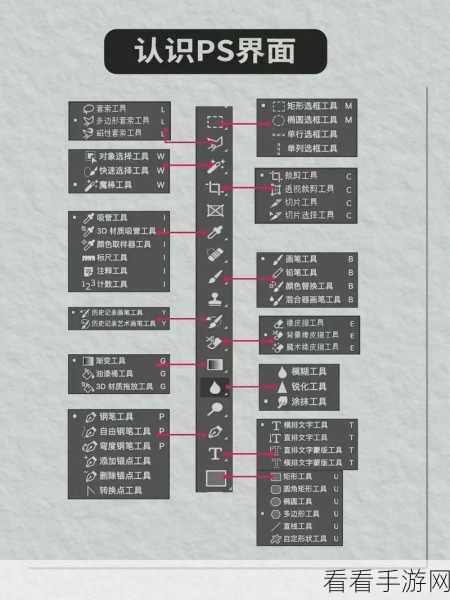
打开 Photoshop 软件,导入您想要放大的图片,在菜单栏中选择“图像”选项,接着点击“图像大小”,在弹出的对话框中,您可以根据自己的需求调整图片的像素大小、分辨率等参数,需要注意的是,过度放大图片可能会导致图像质量的下降,因此在调整参数时要谨慎权衡。
另外一种放大图片的方法是使用“自由变换”工具,选中图片后,按下快捷键 Ctrl + T(Windows 系统)或 Command + T(Mac 系统),即可进入自由变换模式,您可以通过拖动图片的边缘或角落来放大图片,在放大过程中,按住 Shift 键可以保持图片的比例不变,避免图片出现变形。

除了上述两种方法,Photoshop 还提供了一些插件和滤镜,也可以帮助我们实现图片的放大效果,但在使用插件和滤镜时,要注意其兼容性和稳定性,以免对软件的正常运行造成影响。
掌握在 Photoshop 中放大图片的方法对于提升图片处理能力至关重要,希望以上介绍的方法能够帮助您在图片处理的道路上更加得心应手。
文章参考来源:Photoshop 官方帮助文档及相关图像处理教程。
